《活學(xué)活用 LTspice 進(jìn)行電路設(shè)計(jì)》系列專輯由多篇文章構(gòu)成,涵蓋了 LTspice 的軟件下載、入門指南、具體的設(shè)計(jì)仿真攻略等,引領(lǐng)大家在 LTspice 電路仿真設(shè)計(jì)中從入門到精通。
在上篇《活學(xué)活用 LTspice 進(jìn)行電路設(shè)計(jì) — 引言篇》中,我們講解了 LTspice 的下載安裝方法,以及它的優(yōu)勢(shì)和用途。本文為基礎(chǔ)操作流程篇,將以一個(gè)簡(jiǎn)單的電路設(shè)計(jì)為例,具體說明如何使用 LTspice,以及它的基本操作方法。
電路圖設(shè)計(jì)
本文以 ADI 的 LT3045 (線性穩(wěn)壓器) 為例,如下圖 (圖1) 所示,對(duì)參考數(shù)據(jù)手冊(cè)首頁的以下電路進(jìn)行設(shè)計(jì),以制作降壓電路。
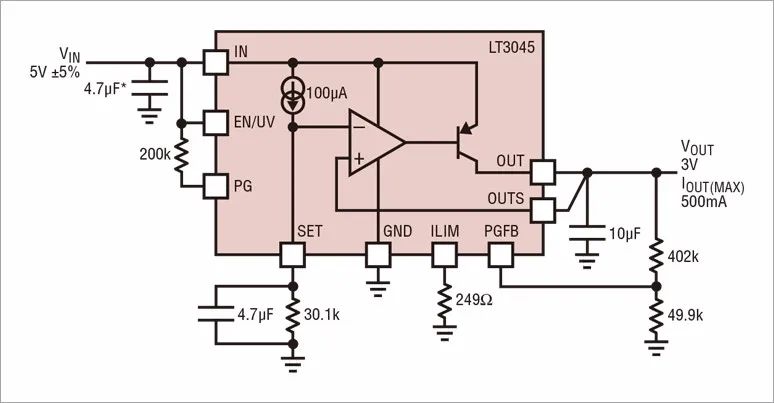
圖1 參考電路
重新規(guī)劃電路圖
點(diǎn)擊 “File > New Schematic“ 后,顯示一個(gè)空白布局,開始設(shè)計(jì)電路圖。如下圖 (圖2) 所示:

圖2創(chuàng)建空白布局
放置 IC 和組件流程
第一步:點(diǎn)擊 “component”,如下圖 (圖3) 所示:

圖3點(diǎn)擊“component”
第二步:輸入 "LT3045",選擇型號(hào),點(diǎn)擊 “OK”,如下圖 (圖4) 所示:
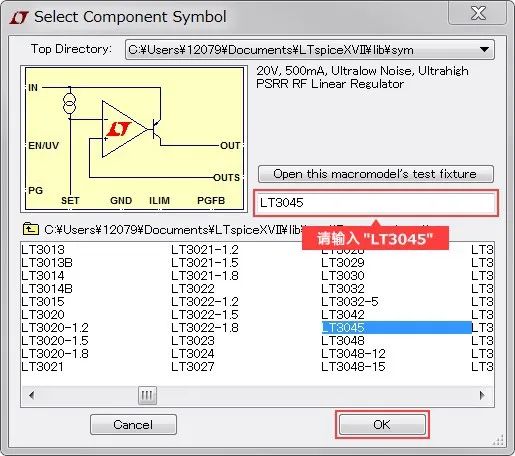
圖4選擇Component圖標(biāo)(LT3045)
第三步:從工具欄中選擇 Resistor、Capacitor 和 Ground,這幾個(gè)可以用 Ctrl + R 鍵進(jìn)行旋轉(zhuǎn)調(diào)整位置,并如下圖 (圖5) 所示放置:
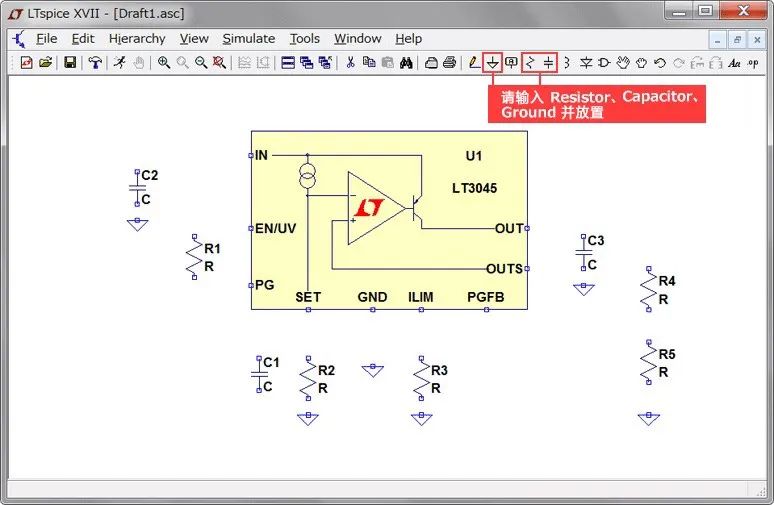
圖5將組件放入電路設(shè)計(jì)中
第四步:再次點(diǎn)擊 “component”,輸入 "voltage",并在電路中配置電源壓 (Voltage Source),如下圖 (圖6) 所示:
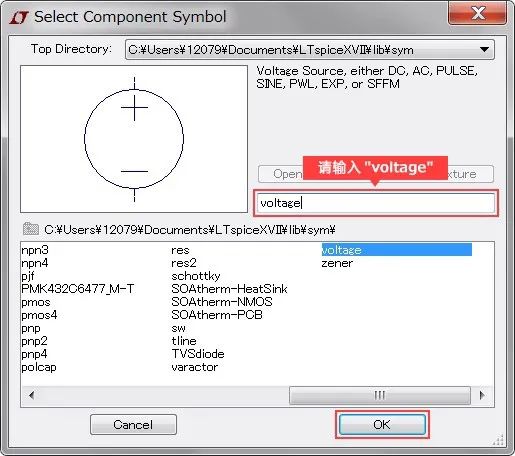
圖6選擇component符號(hào)(voltage)
第五步:添加 Wire 和 Label,如下圖(圖7)所示:
1. 從工具欄中選擇 Wire 并連接電路;
2. 從工具欄中選擇 Label,將輸入和輸出節(jié)點(diǎn)命名為 “IN” 和 “OUT”。
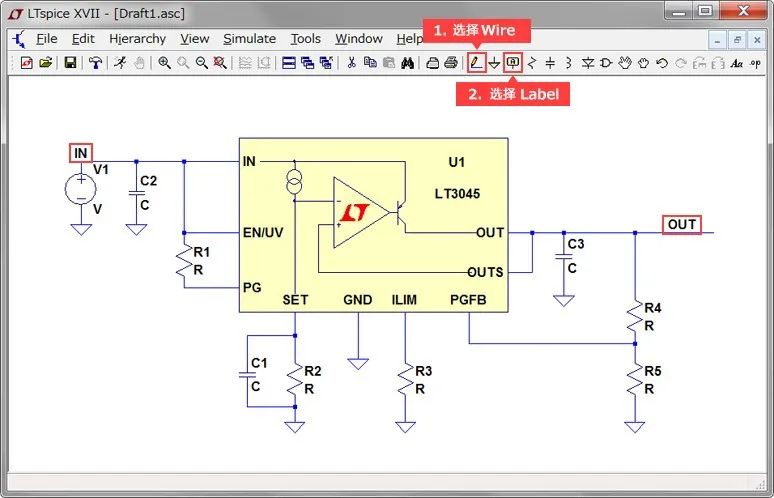
圖7 添加Wire和Label
添加 Label 有以下兩個(gè)優(yōu)點(diǎn):
與 SPICE 內(nèi)部的節(jié)點(diǎn)名稱不同,通過查看波形名稱 (在仿真結(jié)果屏幕上) 時(shí)易于理解
相同名稱的節(jié)點(diǎn)名稱具有相同的電位,因此在電路配置復(fù)雜的情況下,它們無需布線即可連接
選擇元件參數(shù)
第一步:右擊 R、C 和電源壓 (V1)、分別更改數(shù)值。通過將鼠標(biāo)移動(dòng)到要更改的部分上,并單擊鼠標(biāo)右鍵來對(duì)其進(jìn)行編輯。如下圖(圖8)所示:
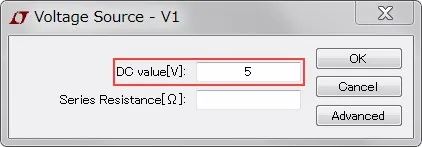
圖8選擇施加電壓
第二步:我們從元件庫中選擇實(shí)際使用的型號(hào),可以通過在參數(shù)選擇屏幕上選擇 “Select Capacitor” 或 “Select Resistor” 來打開元件庫。如下圖(圖9)所示:
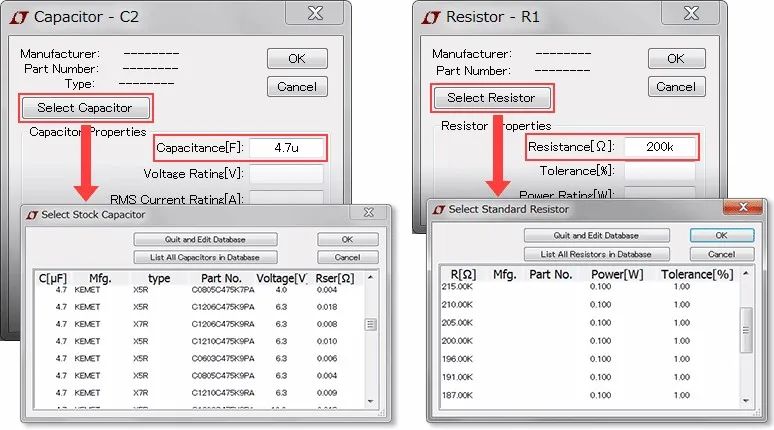
圖9選擇參數(shù)和打開元件庫
注意事項(xiàng)
LTspice 上的單位標(biāo)簽與國際單位制相同,但請(qǐng)注意下述三點(diǎn):
關(guān)于10^6,使用 MEG (meg) 而不是 M (m),m 代表毫
關(guān)于 1 法拉,只需輸入 1 而不是 1F
關(guān)于表示 10^-6 的 μ,在 LTspice 上輸入 “u”
運(yùn)行模擬電路
按上述步驟,電路圖設(shè)計(jì)即可完成。接下來,我們按照以下步驟運(yùn)行模擬:
第一步:在工具欄點(diǎn)擊 “Run” 按鈕,如下圖(圖10)所示:

圖10點(diǎn)擊“Run"
第二步:此時(shí)彈出 "Edit Simulation Command" 窗口,在這里設(shè)定 "Stop time" (圖以 5m 為例),點(diǎn)擊 “OK” 后開始運(yùn)行。如下圖 (圖11) 所示:
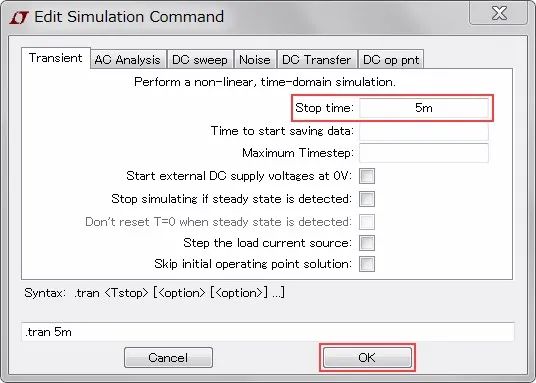
圖11編輯模擬命令(Stop time)
第三步:在彈出的波形查看器單擊想觀察的部分。確認(rèn)將輸入電壓設(shè)為 5V、輸出電壓設(shè)為約 3V、輸出電流設(shè)為約 500mA。運(yùn)行模擬電路,如下圖 (圖12) 所示:
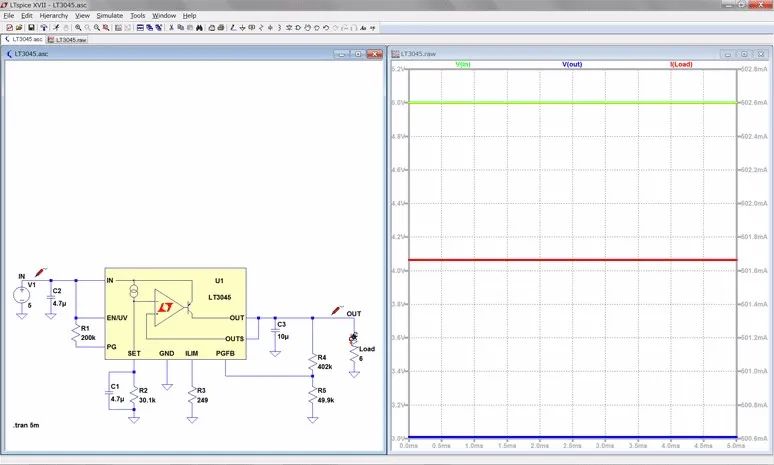
圖12運(yùn)行模擬電路
LTspice測(cè)試電路功能
按照上述步驟,我們即可在參考數(shù)據(jù)表首頁上制作標(biāo)準(zhǔn)應(yīng)用示例的電路。另外,LTspice 還有一個(gè)很有用的功能 —— 測(cè)試電路。
使用LTspice 測(cè)試電路
在 “放置 IC 和組件流程” 的步驟 1 中從 Component 中選擇 LT3045 的屏幕。輸入部分上方有 “Open this macromodel's test fixture” 按鈕,如下圖 (圖13) 所示,選擇一個(gè)電路進(jìn)行測(cè)試。
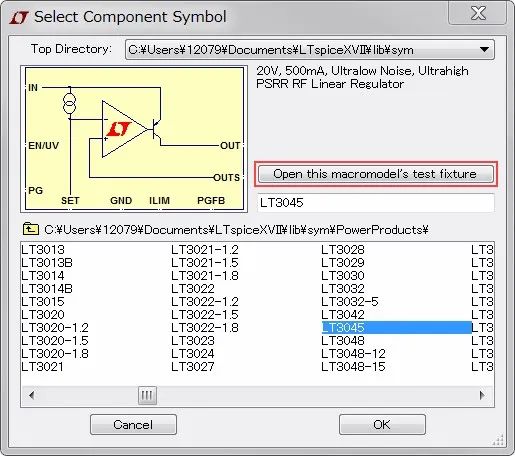
圖13選擇測(cè)試電路
如下圖 (圖14) 所示,這里會(huì)輸出預(yù)先已搭建好的測(cè)試電路。(請(qǐng)注意,有些 IC 可能沒有相關(guān)的測(cè)試電路。)
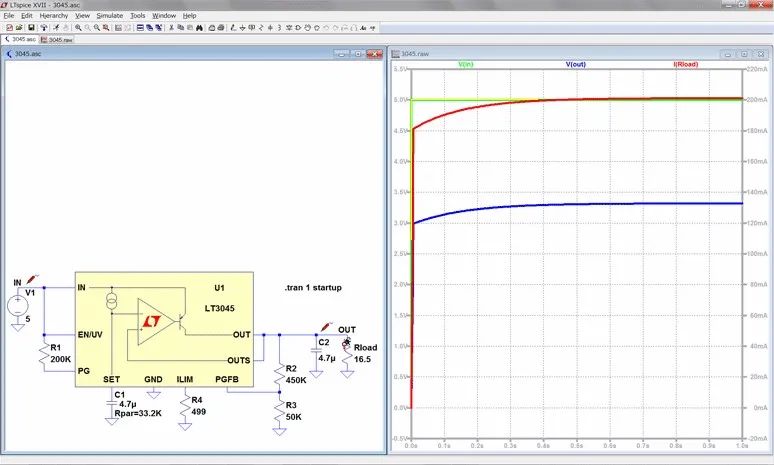
圖14測(cè)試電路時(shí)的仿真圖
有了測(cè)試電路,只需單擊 “Run” 按鈕就能運(yùn)行仿真,僅通過更改外圍元件的參數(shù)即可更改條件。
總結(jié)
綜上所述,ADI LTspice 仿真軟件能通過簡(jiǎn)單的操作進(jìn)行電路設(shè)計(jì),因此也更方便檢查電路特性。此外,由于外設(shè)常數(shù)的參數(shù)易變,故 LTspice 是制造電路板前檢查特性的最佳工具,并且在模擬精度方面也優(yōu)于其他工具。
審核編輯 :李倩
-
SPICE
+關(guān)注
關(guān)注
6文章
190瀏覽量
43348 -
仿真軟件
+關(guān)注
關(guān)注
21文章
254瀏覽量
30868 -
LTspice
+關(guān)注
關(guān)注
1文章
124瀏覽量
13826
原文標(biāo)題:活學(xué)活用 LTspice 進(jìn)行電路設(shè)計(jì) — 基礎(chǔ)操作流程
文章出處:【微信號(hào):駿龍電子,微信公眾號(hào):駿龍電子】歡迎添加關(guān)注!文章轉(zhuǎn)載請(qǐng)注明出處。
發(fā)布評(píng)論請(qǐng)先 登錄
hyper-v文件,hyper-v文件查找的正確步驟和操作方法是什么?

LTspice中更改原理圖背景顏色的設(shè)置方法

搭建家庭云平臺(tái)電腦,搭建家庭云平臺(tái)電腦的操作方法

RobotStudio 6.08的手動(dòng)操作方法

示波器測(cè)量電壓的步驟 數(shù)字示波器的基本操作方法
掃描機(jī)氣密性檢測(cè)儀的操作方法

嵌入式工控機(jī)如何使用?嵌入式工控機(jī)操作方法及注意事項(xiàng)
HDZG系列全自動(dòng)直流高壓發(fā)生器APP操作方法

三相多功能檢定裝置操作方法:——每日了解電力知識(shí)

IP68防水試驗(yàn)機(jī)的操作方法

功率繼電器的操作方法有哪些
散熱器氣密性檢測(cè)儀的操作方法

激光切割的原理和操作方法
直流電阻快速測(cè)試儀操作方法——每日了解電力知識(shí)
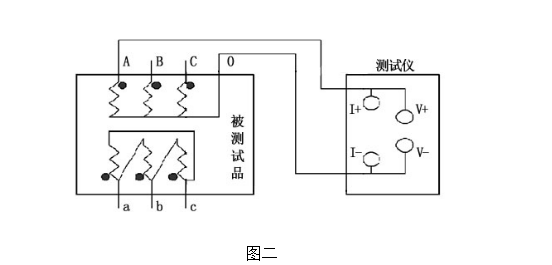





 如何使用LTspice,以及它的基本操作方法
如何使用LTspice,以及它的基本操作方法










評(píng)論